Cara menghapus rekaman kamera Blink
Diterbitkan: 2023-10-06
Jangan pernah melewatkan potensi peristiwa keamanan dengan paket Blink Plus ($10/bulan, semua perangkat) atau Blink Basic ($3/bulan, satu perangkat) untuk merekam peristiwa apa pun yang memicu kamera keamanan rumah Anda.
Kamera Blink adalah cara hemat biaya untuk menambahkan pengawasan video ke rumah Anda. Untuk menyimpan rekaman video, Anda dapat berlangganan paket cloud atau menggunakan penyimpanan yang terhubung ke USB.
Anda dapat mengelola, melihat, dan membagikan video ini menggunakan Aplikasi Blink. Jika ruang penyimpanan habis, Anda harus menghapus beberapa video agar dapat merekam video baru.
Kami akan memandu Anda melalui prosesnya, sehingga Anda dapat mengosongkan sebagian penyimpanan untuk kamera Blink Anda.
Sepatah kata sebelum kita melanjutkan – Blink tidak memiliki tempat sampah sehingga Anda dapat memulihkan video yang terhapus, setelah Anda menghapusnya, video tersebut akan hilang selamanya.
Cara menghapus video kamera Blink
Kamera Blink Outdoor adalah cara terjangkau untuk menambahkan kamera keamanan ke properti Anda. Mereka tahan cuaca, tahan dua tahun tanpa perlu mengisi daya, dan memiliki deteksi gerakan untuk merekam potensi masalah keamanan.

Ada tiga cara berbeda untuk menghapus klip yang direkam oleh Blink Camera Anda. Mari kita jelajahi satu per satu.
Atur rekaman kamera Blink Anda untuk dihapus secara otomatis
Setiap kali Anda membeli langganan Blink untuk penyimpanan cloud, perusahaan secara otomatis menghapus video yang direkam oleh kamera mereka setelah beberapa hari tertentu.
Secara default, Blink menghapus video apa pun setelah 60 hari. Namun, Anda dapat dengan mudah mengubahnya ke waktu yang lebih singkat jika Anda mau.
Begini caranya.
Buka aplikasinya
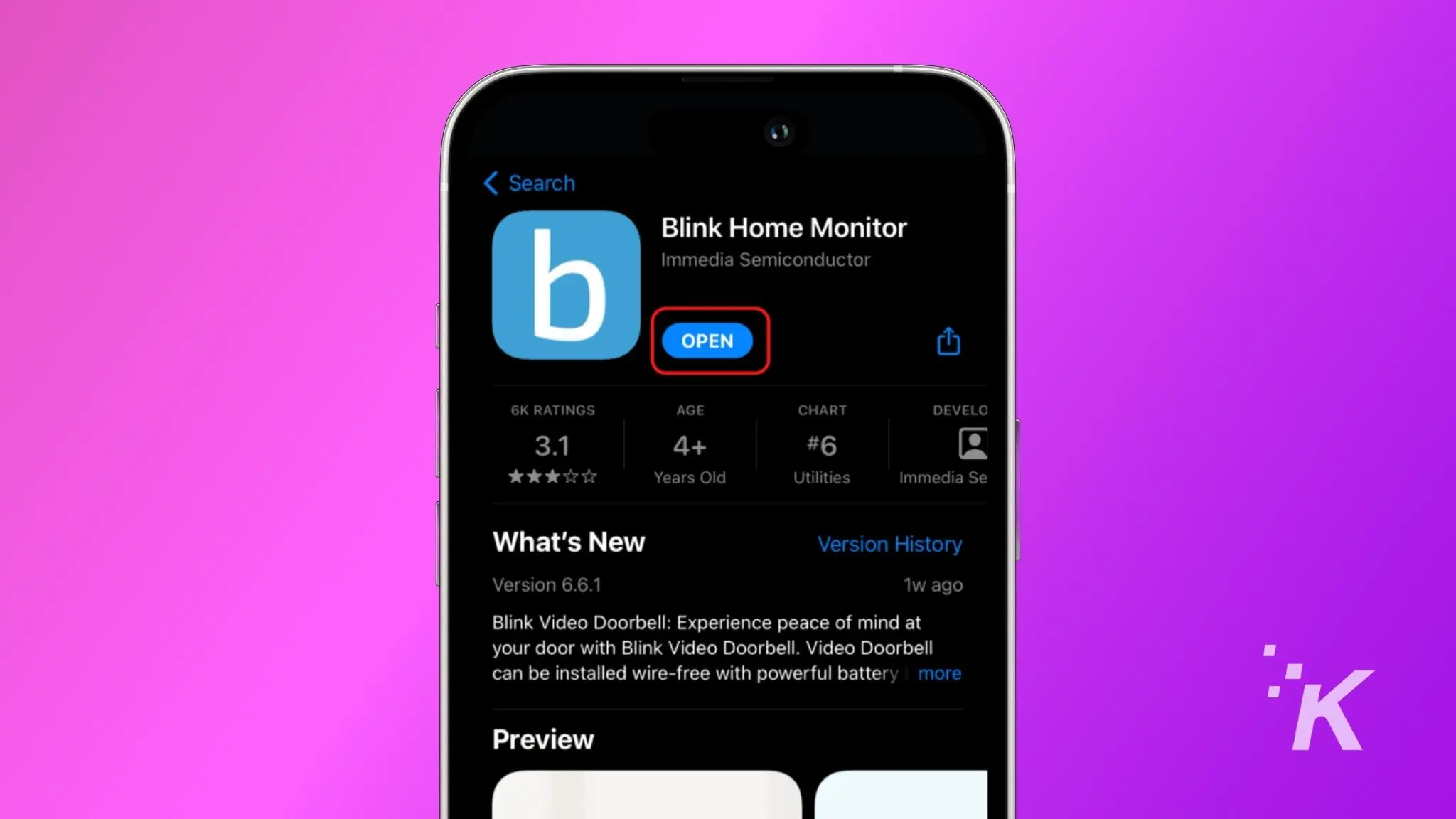
Buka aplikasi Blink Home Monitor di ponsel cerdas Anda.
Buka Pengaturan
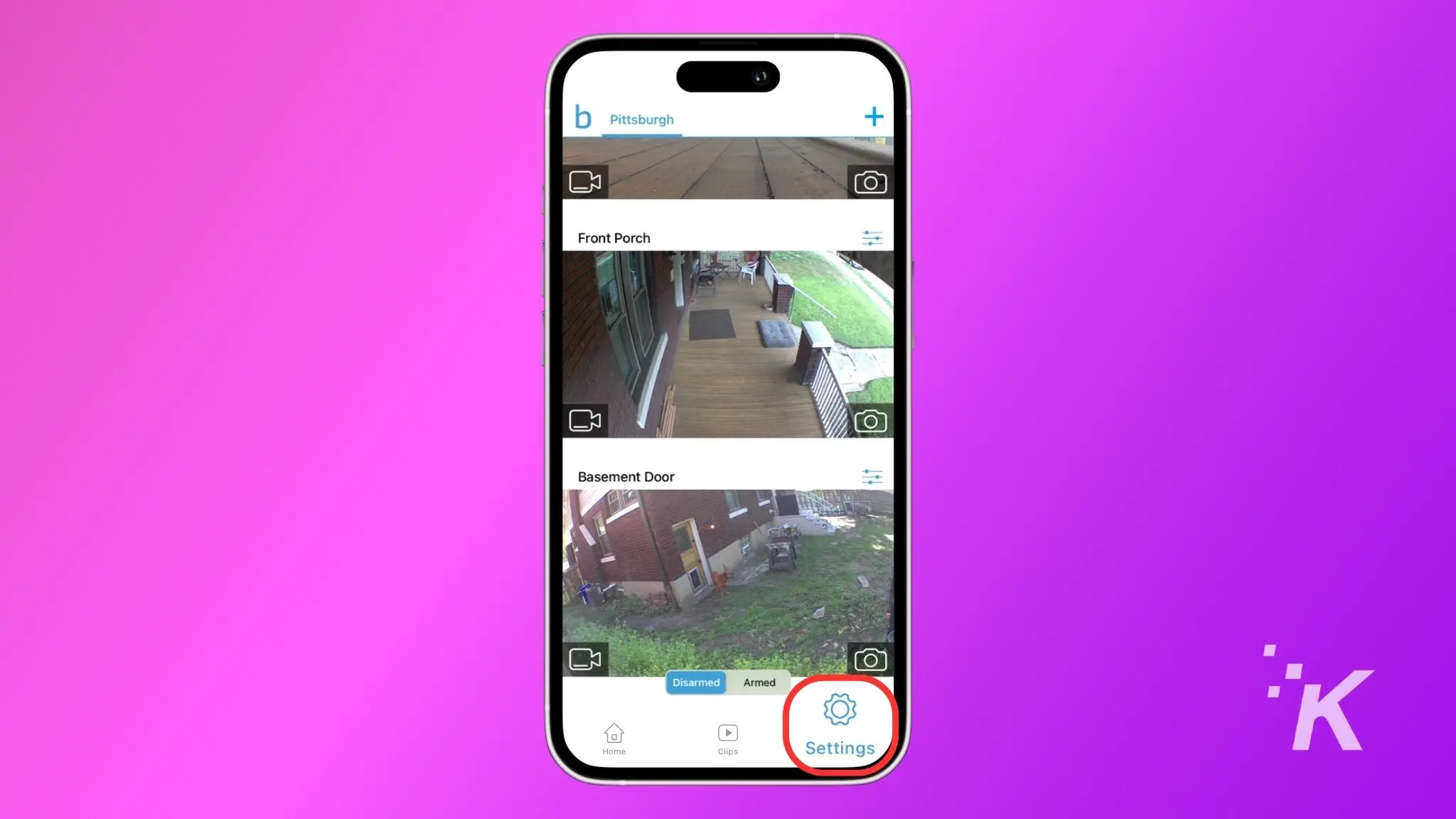
Ketuk ikon Pengaturan di kanan bawah.
Buka Pengaturan Perangkat dan Sistem
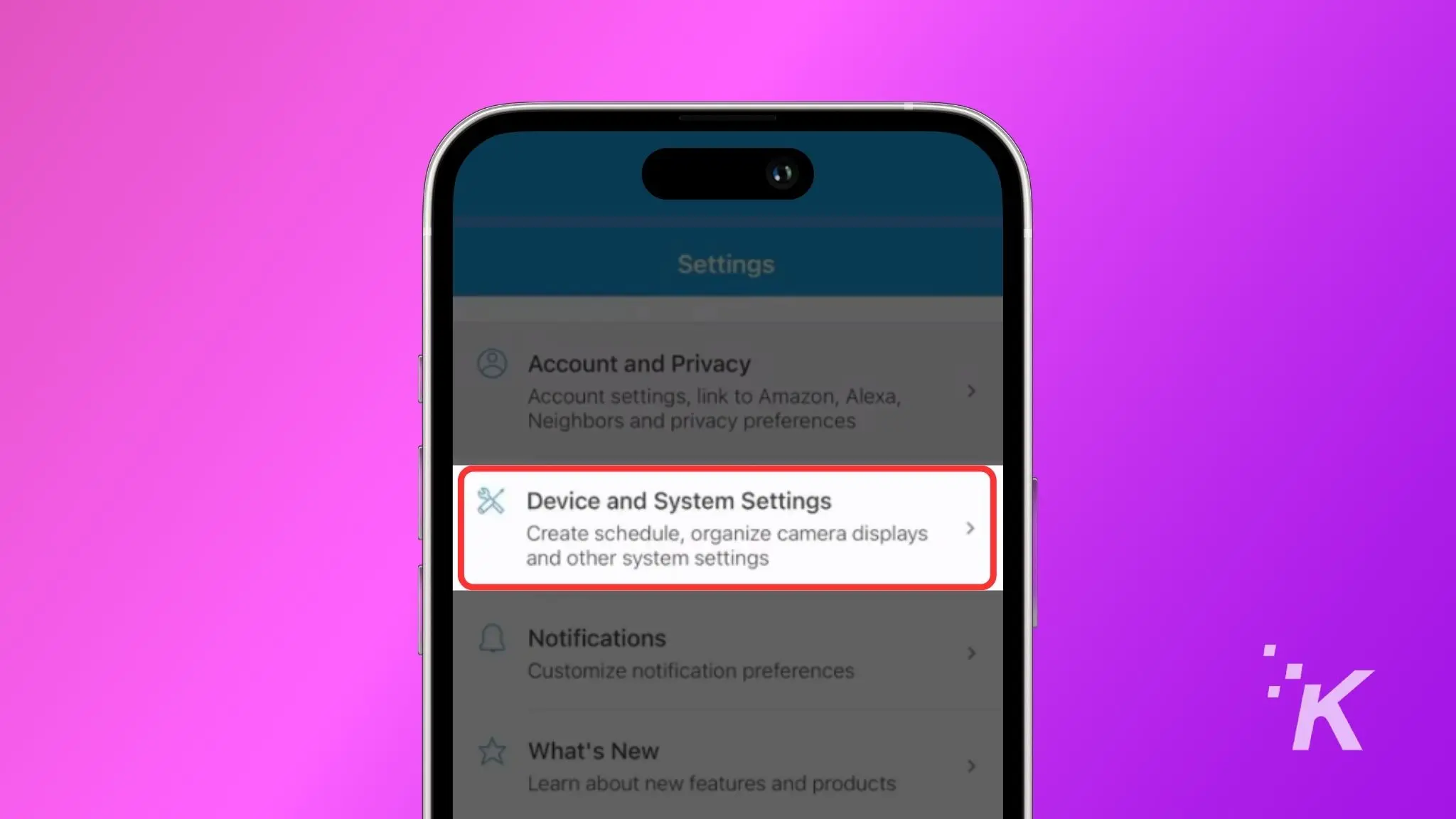
Ketuk Pengaturan Perangkat dan Sistem .
Atur waktu penghapusan otomatis penyimpanan cloud
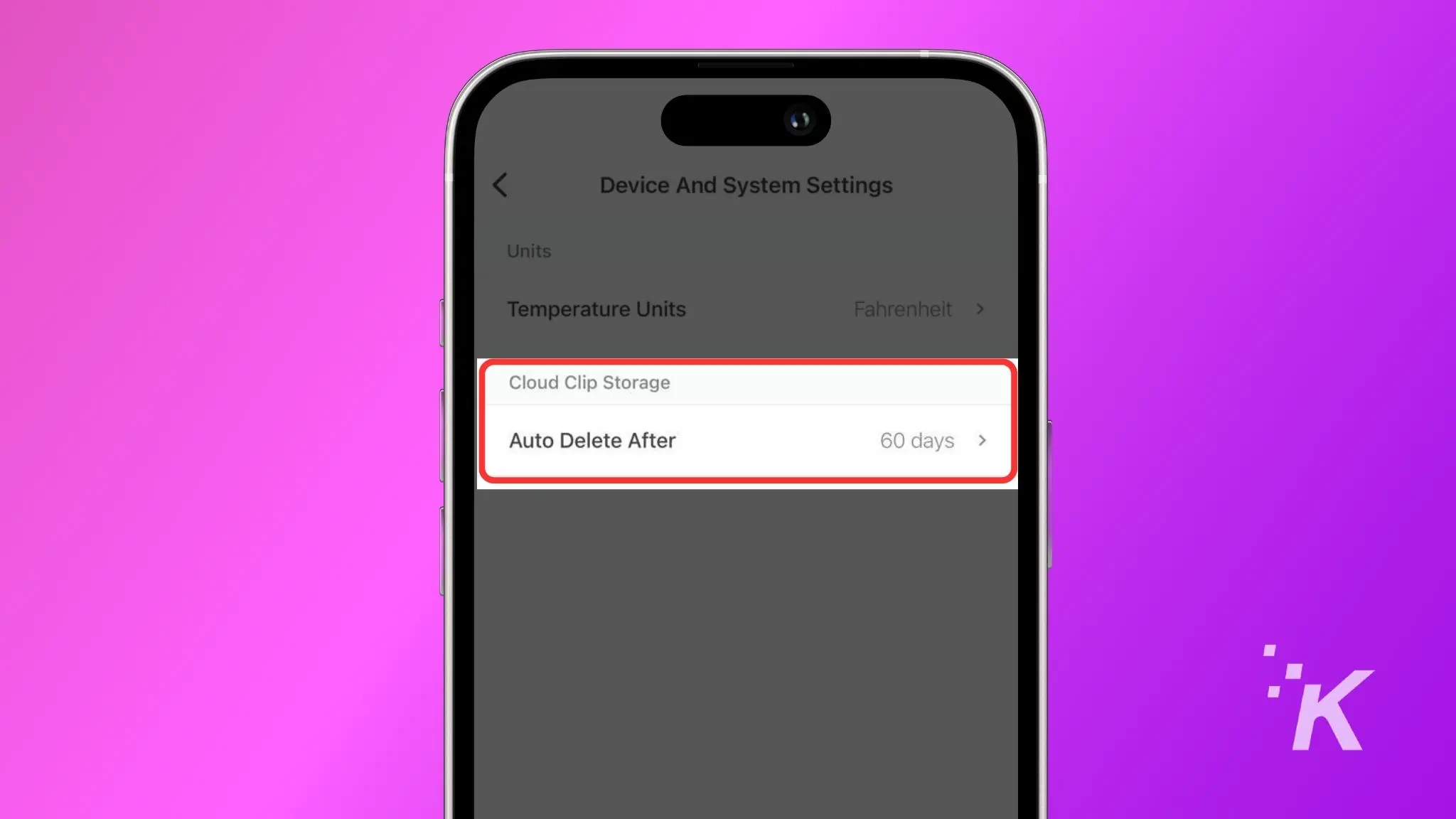
Cari bagian Penyimpanan Cloud Clip dan ketuk Hapus Otomatis Setelah .
Pilih jangka waktu
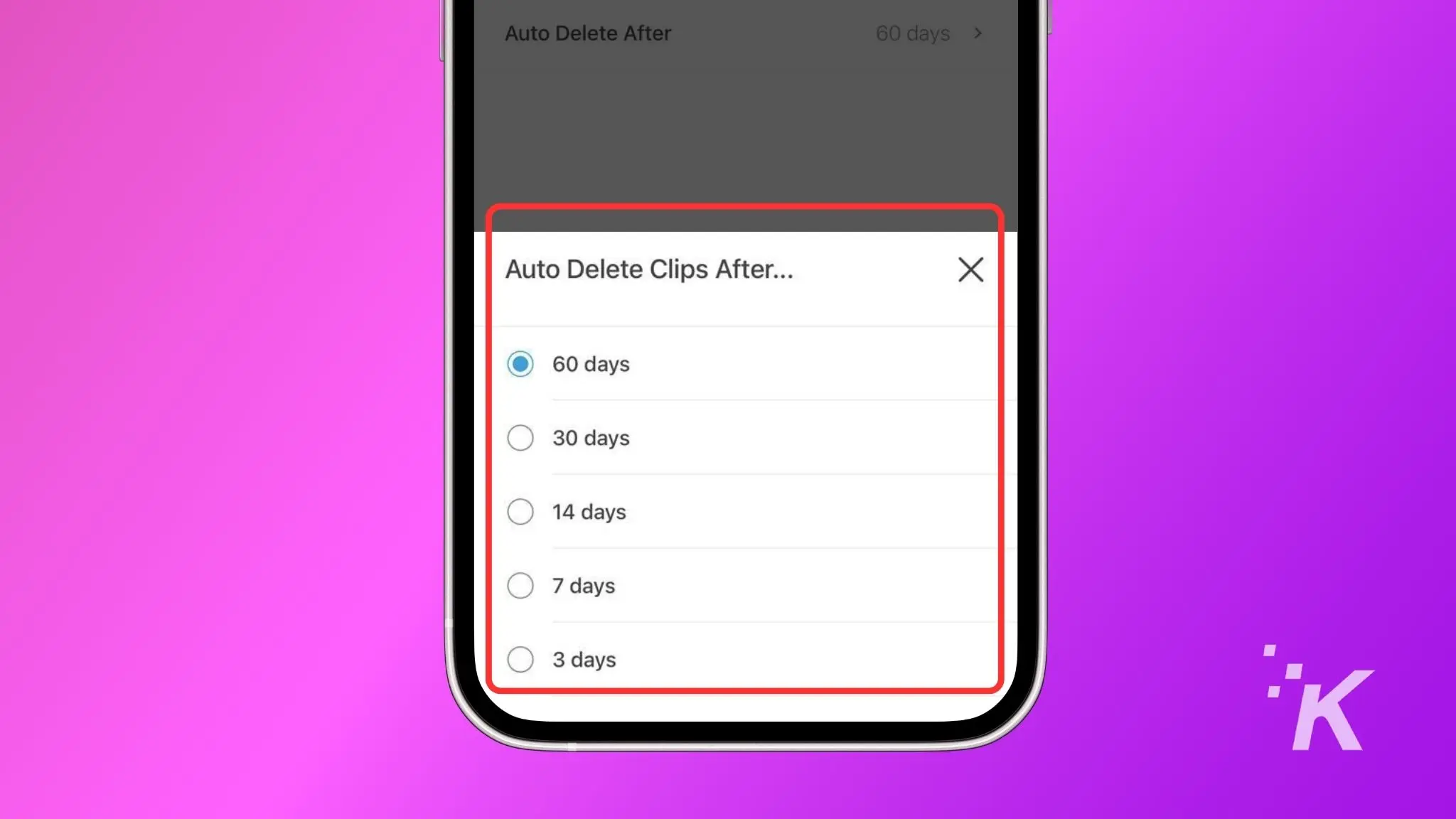
Ketuk periode waktu hapus otomatis yang baru. Pilihannya adalah 60 hari, 30 hari, 14 hari, 7 hari, dan 3 hari.
Sekarang setelah Anda memiliki video yang dihapus secara otomatis, kami akan menunjukkan cara melakukannya secara manual.
Hapus video Blink secara manual
Jika Anda ingin menghapus klip rekaman secara manual dan tidak berlangganan, Anda harus melakukannya satu per satu. Jika Anda berlangganan Blink, Anda dapat menghapus beberapa klip sekaligus.
Inilah cara melakukan kedua cara tersebut.
- Buka Aplikasi Blink dan ketuk Klip di bagian bawah layar beranda.

- Ketuk klip yang ingin Anda hapus.
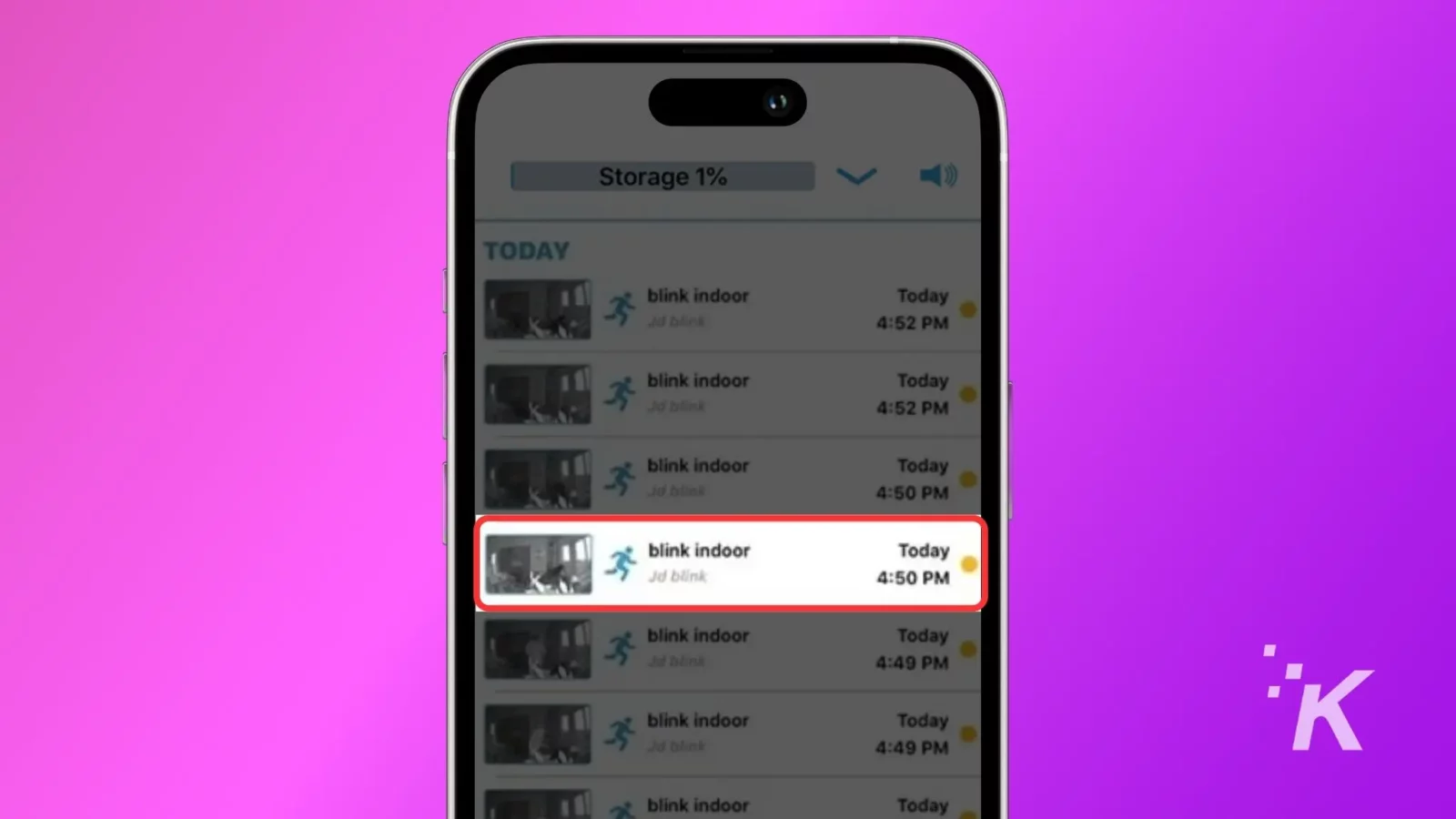
- Ketuk pemutar video untuk menampilkan hamparan tindakan.
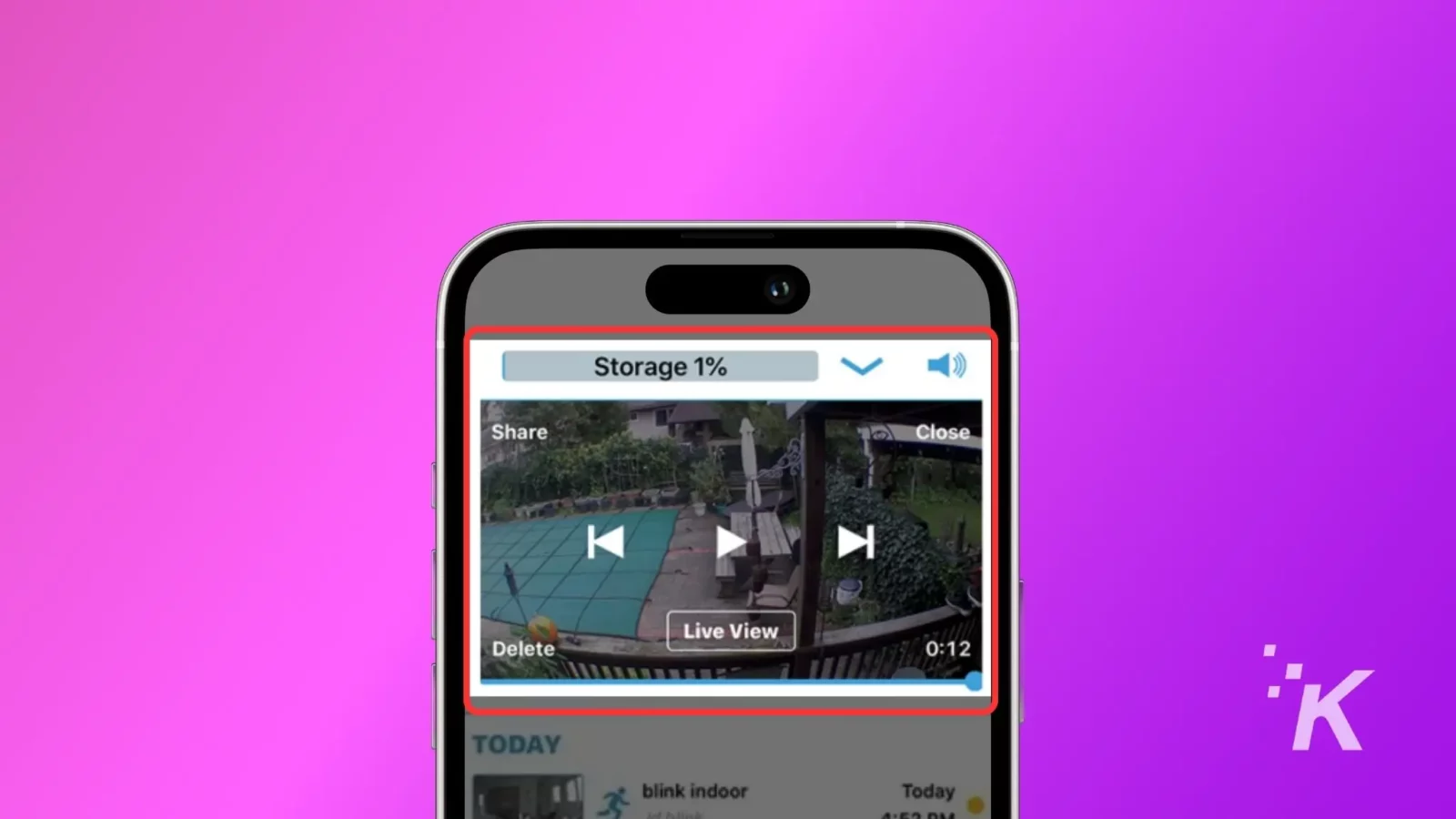
- Di hamparan tindakan, ketuk Tong Sampah atau Tombol Hapus untuk menghapus video.
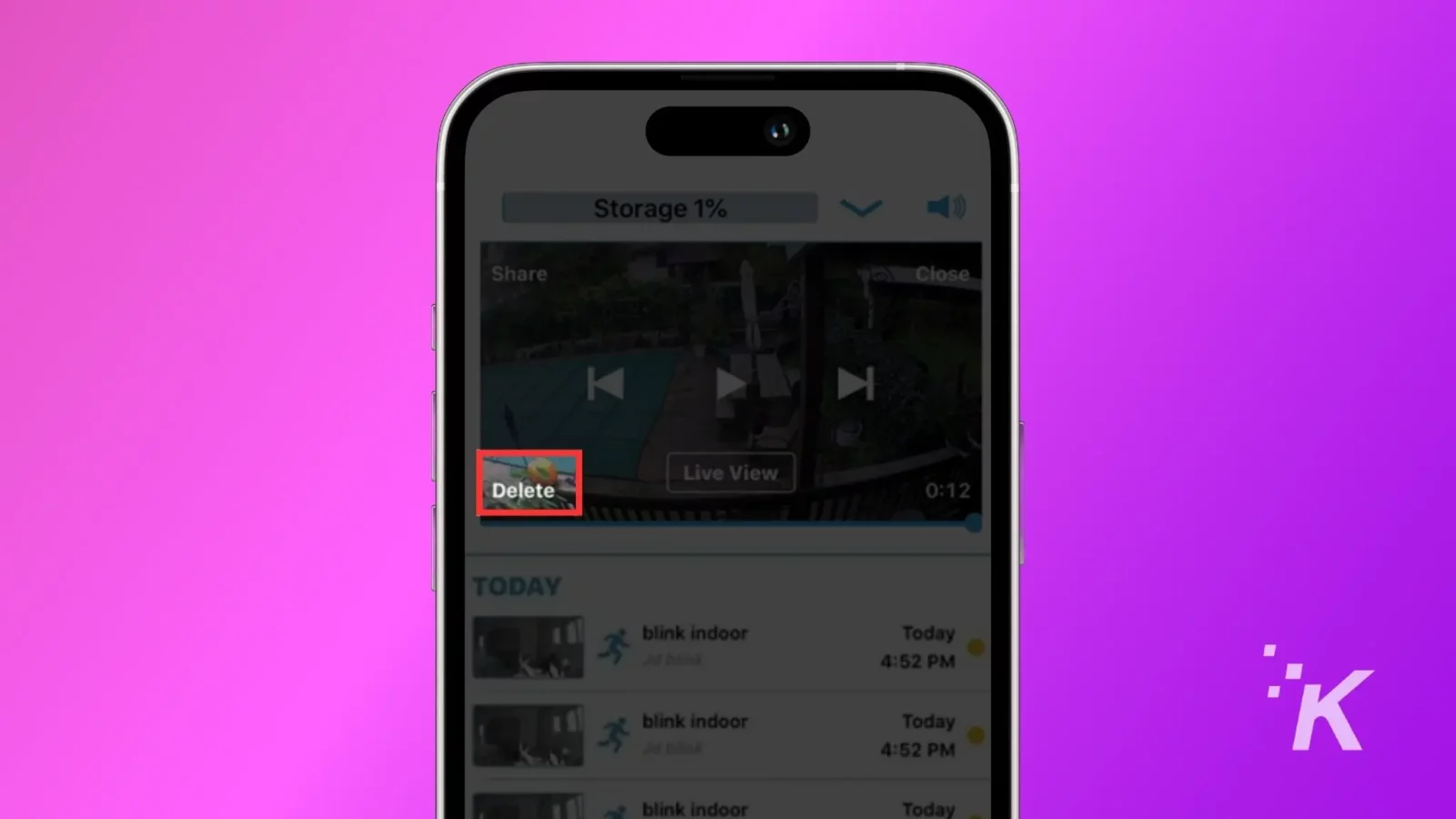
- Sebuah popup akan muncul di layar, ketuk ya untuk mengonfirmasi penghapusan.
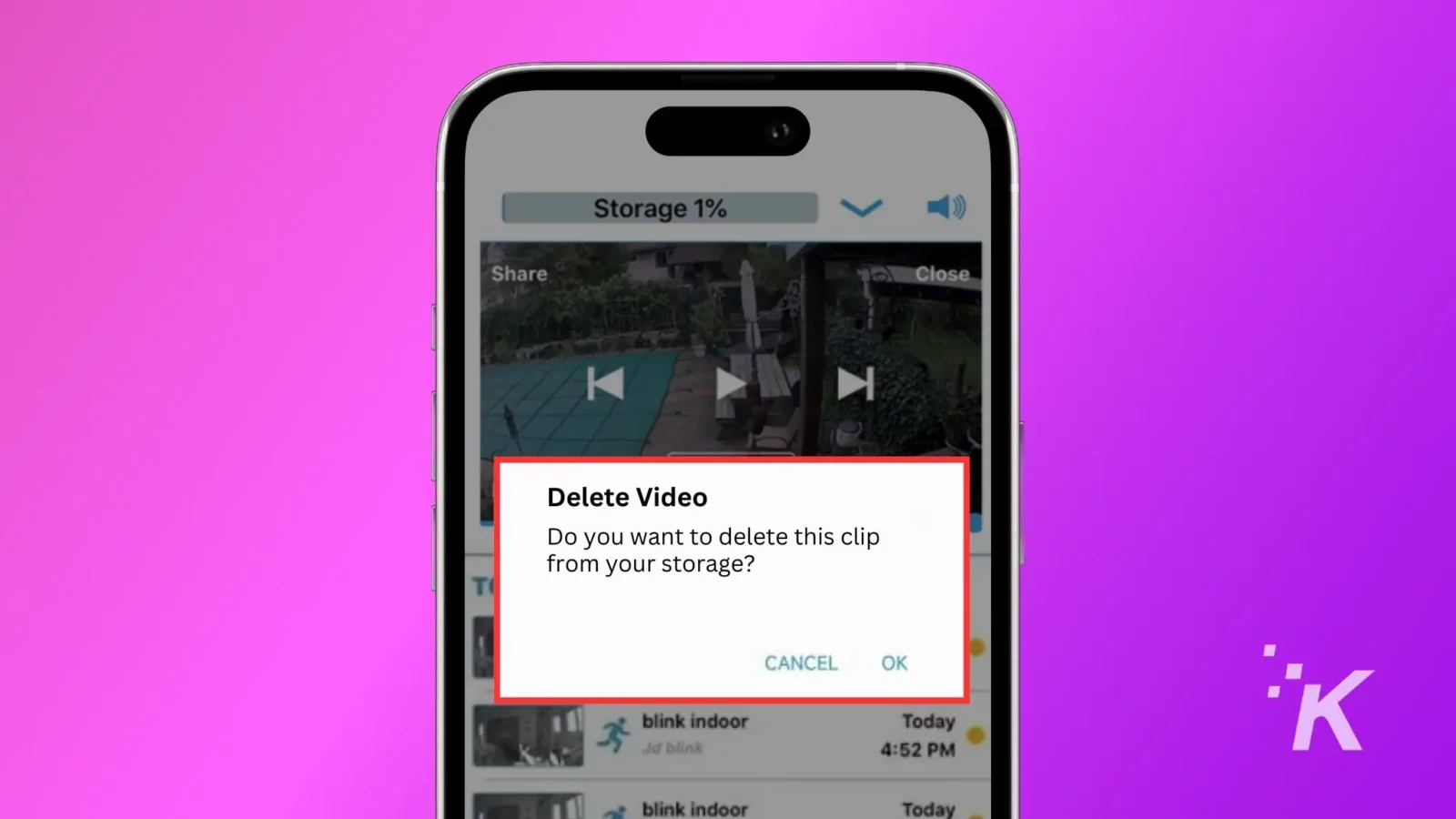
Berikut cara menghapus lebih dari satu klip sekaligus
- Buka bagian Klip dalam Aplikasi Blink untuk melihat klip gerak.

- Di iOS, ketuk Edit dan tandai kotak centang. Di Android, ketuk dan tahan klip untuk memilihnya.
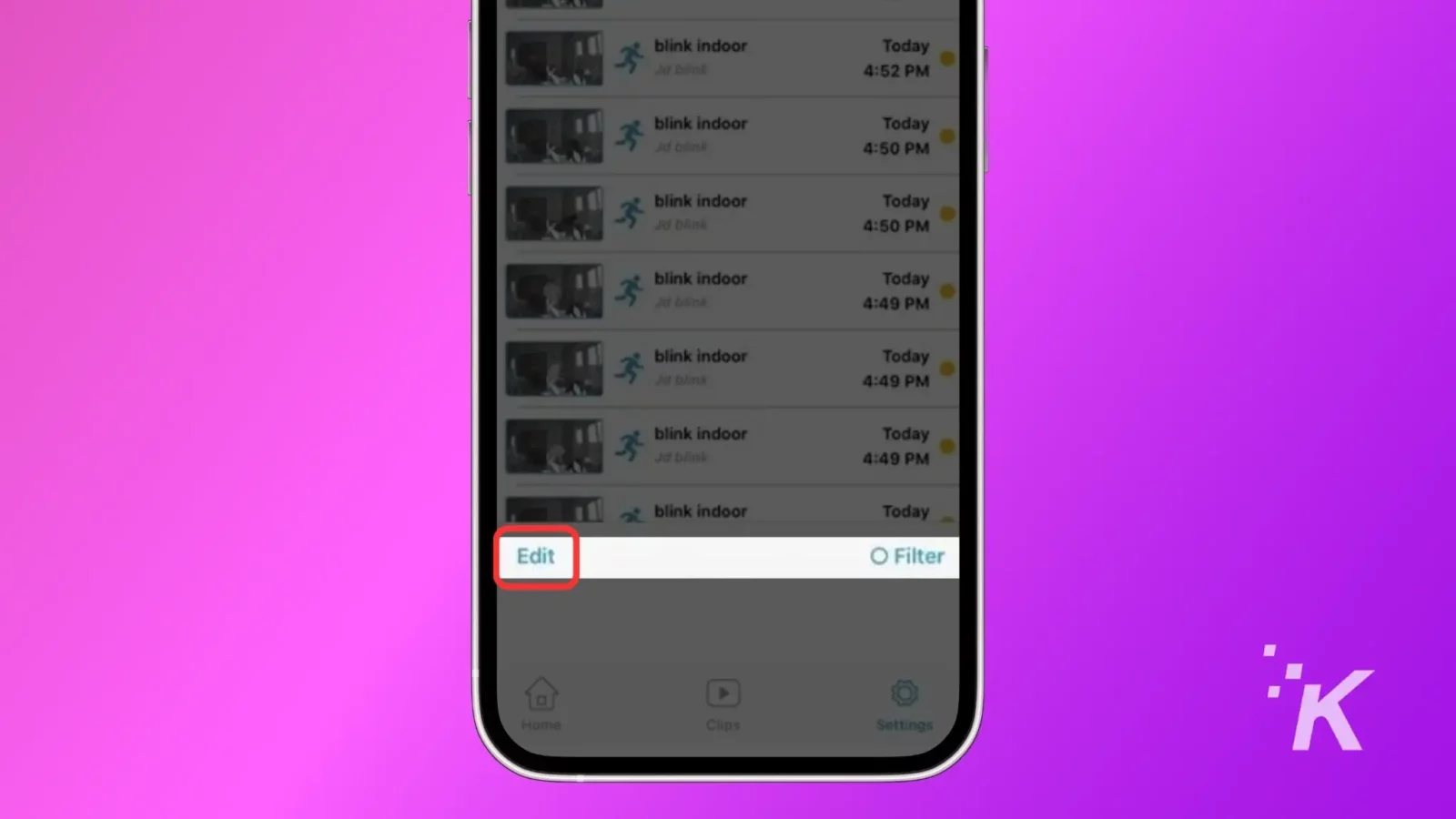
- Sekarang tandai klip untuk dihapus.
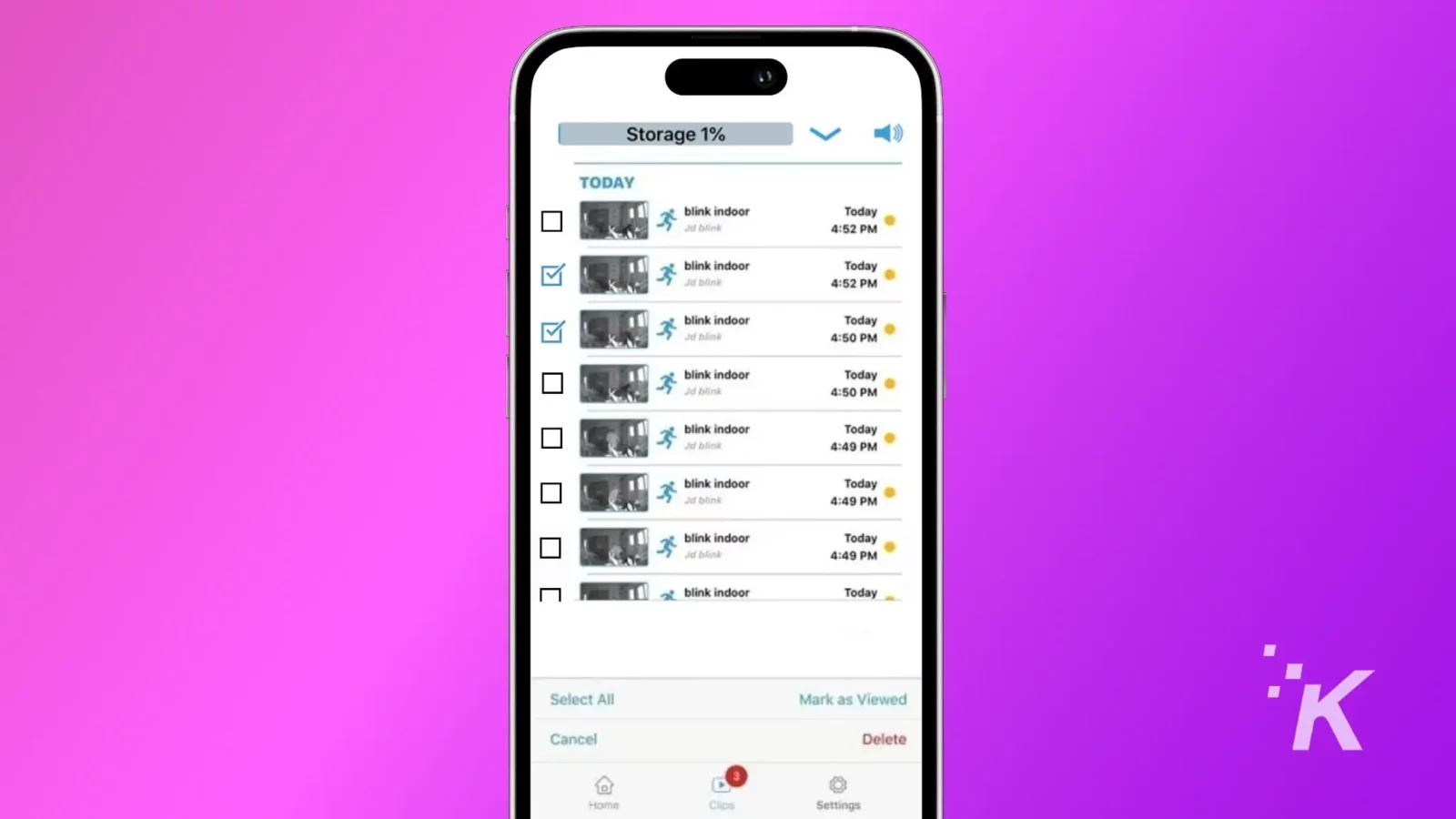
- Anda dapat memilih Pilih Semua untuk menandai semua klip lalu ketuk Hapus untuk menghapus semua klip yang dipilih sekaligus.
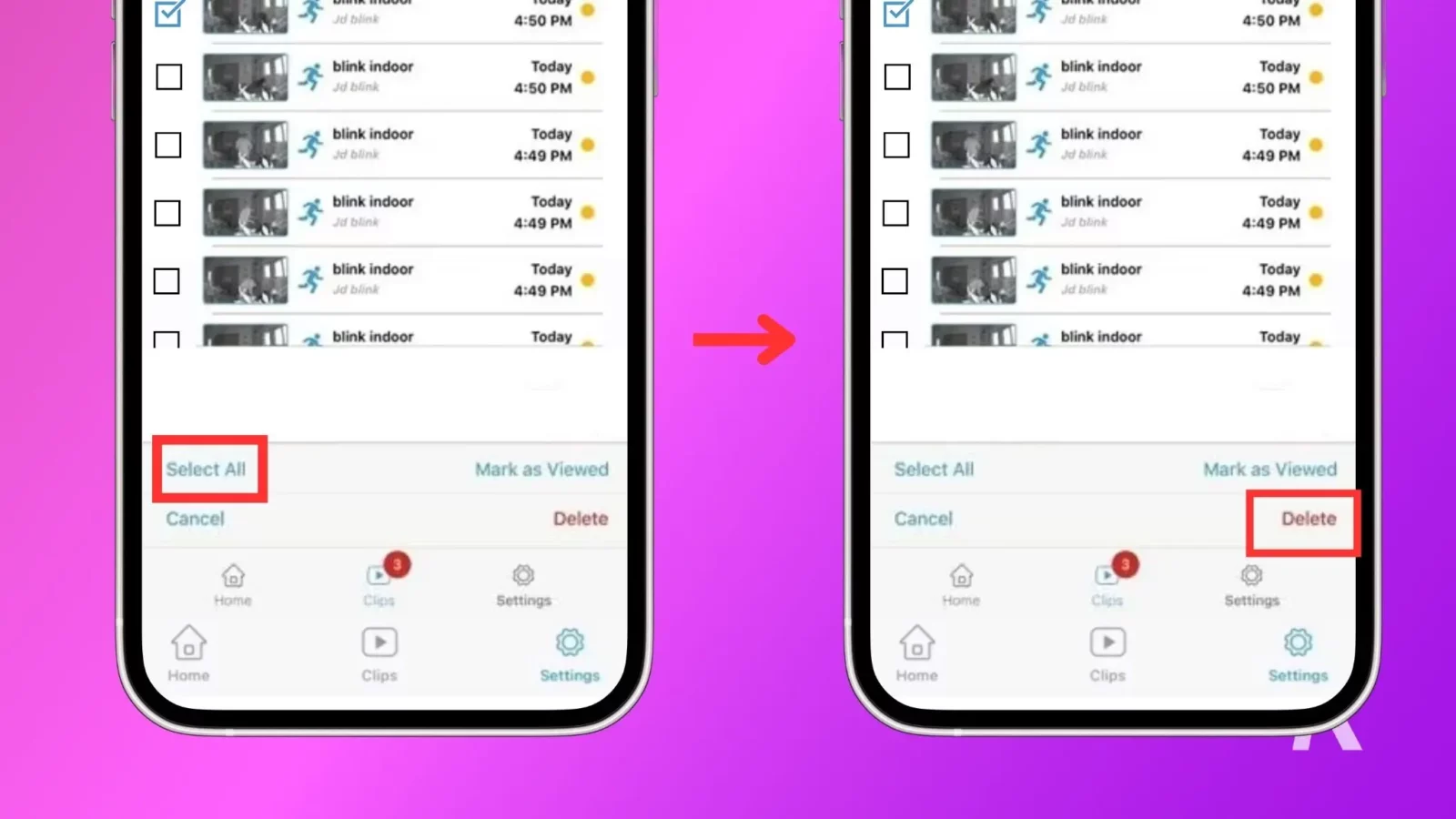
Hapus video Blink yang disimpan di flash drive USB Anda
Anda dapat mengakses video yang disimpan di drive lokal Anda melalui aplikasi Blink, dan menghapusnya satu per satu. Untuk melakukannya, ikuti proses yang sama seperti pada penyimpanan cloud di atas.
Namun, jika Anda ingin menghapus beberapa klip dari kamera Blink yang disimpan di drive lokal Anda, Anda memerlukan akses fisik ke drive tersebut.
- Keluarkan flash drive USB dari Modul Sinkronisasi.

- Hubungkan drive USB ke komputer Anda untuk mengakses file video.
- Buka drive USB di komputer Anda dan hapus klip sebanyak yang Anda inginkan.
Sekarang ketika Anda menyambungkan kembali drive USB ke Modul Sinkronisasi, Anda akan memiliki banyak ruang penyimpanan.
Sekarang Anda tahu cara mengosongkan penyimpanan video Blink Anda
Pelanggan paket penyimpanan cloud Blink mendapatkan salah satu fitur terbaik yang disertakan–kemampuan untuk menghapus rekaman secara otomatis setelah beberapa hari tertentu.
Serius, ini bagus sekali. Kemungkinan Anda memerlukan klip dari beberapa minggu yang lalu rendah, dan opsi penyimpanan lokal terisi dengan cepat. Menghapus penyimpanan lokal juga merupakan pekerjaan yang membosankan, bahkan jika Anda menggunakan komputer untuk mengakses drive.
Punya pemikiran mengenai hal ini? Kirimi kami baris di bawah di komentar, atau bawa diskusi ke Twitter atau Facebook kami.
Rekomendasi Editor:
- Cara mengatur kamera Blink Anda
- Cara melakukan reset Blink Camera
- Cara berbagi akses Blink Camera
- Masalah Wi-Fi kamera berkedip – perbaikan cepat





